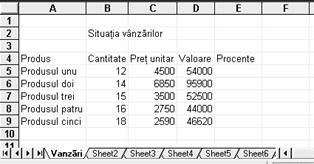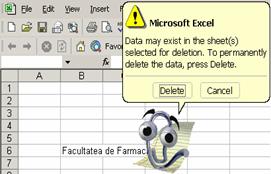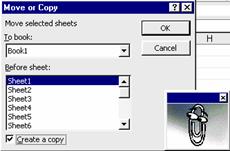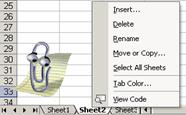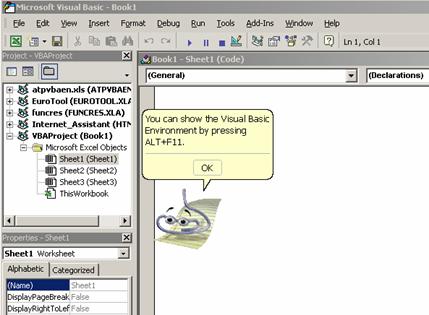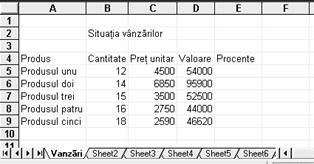Cum operati cu foile de calcul?
In
partea inferioara a ferestrei document active se afla pe
orizontala o succesiune de etichete cu numele foilor de calcul prezente in
document, adica in registrul de lucru. Aceste foi de calcul se
numesc Sheet1, Sheet2, Sheet3, . dar
poate fi modificat atat numarul, cat si
numele lor. Pentru a opera cu foile de calcul, folositi etichetele de
identificare a lor, care se afla pe marginea inferioara a ferestrei
document.
Cum
rasfoiti registrul de lucru?
In cadrul unui registru de
lucru (document Excel) va puteti
deplasa de la o foaie de calcul la alta.
Folositi combinatia de taste Ctrl+PgDn
pentru a trece la foaia de calcul urmatoare, sau combinatia de taste Ctrl+PgUp pentru a trece la foaia de
calcul precedenta din lista de etichete. De asemenea, pentru a trece la o
anumita foaie de calcul din registrul de lucru, puteti actiona
cursorul mouse‑ului pe eticheta acelei foi de calcul. Daca
eticheta nu se vede, folositi butoanele din stanga succesiunii
de etichete pentru a face vizibile etichetele pe care le doriti.

Daca vreti sa mariti
spatiul etichetelor foilor de calcul in
detrimentul liniei de parcurgere orizontala,
procedati astfel:
Pozitionati
cursorul mouse‑ului pe linia verticala care separa
intervalul etichetelor de linia de parcurgere orizontala.
Cand
cursorul mouse‑ului se transforma intr‑un
jalon vertical traversat de o sageata dubla orizontala,
apasati butonul principal al mouse‑ului si trageti
spre dreapta. Daca trageti spre stanga,
micsorati spatiul etichetelor si mariti linia de
parcurgere orizontala.
Cum inserati foi de calcul in document?
Pentru a insera o noua foaie de calcul in
registrul
de lucru, procedati astfel:
Selectati
eticheta la stanga
careia doriti sa fie inserata noua foaie de calcul
Apelati comanda
Insert | Worksheet.
La stanga
etichetei va fi inserata eticheta unei foi de calcul cu nume nou: Sheet4, Sheet5, etc.
Cum selectati foile de calcul din registrul de
lucru?
Pentru a putea efectua
anumite operatii cu una sau mai multe foi de calcul dintr‑un
registru de lucru, trebuie sa le selectati in
prealabil. Intr‑un
registru de lucru puteti face urmatoarele tipuri de selectari a
foilor de calcul:
Pentru a selecta
o singura foaie de calcul, actionati
cursorul mouse‑ului pe eticheta ei, de la marginea inferioara
a ferestrei document.
Pentru a selecta doua sau mai multe foi de calcul adiacente,
actionati cursorul mouse‑ului pe prima eticheta, apasati
tasta Shift, apoi tinand
tasta Shift apasata
actionati cursorul mouse‑ului pe ultima eticheta.
Pentru a selecta doua sau mai multe foi de calcul
neadiacente, selectati intai
primul interval adiacent de foi de calcul, apoi apasati tasta Ctrl si faceti celelalte
selectari cu tasta Ctrl
apasata..
Pentru a selecta toate foile de calcul
dintr‑un registru, pozitionati cursorul mouse‑ului pe linia cu etichete si apasati
butonul secundar al mouse‑ului pentru a aparea un meniu contextual. Din meniu alegeti comanda Select All Sheets.
Cum
eliminati foi de calcul din document?
Pentru a elimina anumite foi de calcul din registru,
procedati astfel:
Selectati foile
de calcul respective.
Apelati comanda
Edit | Delete Sheet.
Apare o fereastra de avertisment pentru a confirma operatia
de eliminare folosind butonul Delete.
Daca v‑ati razgandit si nu mai
vreti sa faceti eliminarea foilor de calcul, actionati
butonul Cancel.
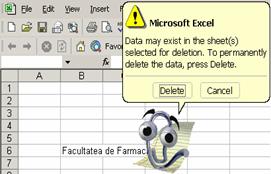
Observatie:
Ganditi‑va
bine inainte
de a raspunde Delete in
fereastra de avertisment anterioara. Dupa ce ati eliminat foile
de calcul cu procedura de mai sus, nu le puteti recupera cu ajutorul
comenzii Undo
Cum
copiati sau transferati foi de calcul ?
Pentru a copia sau
transfera foi de calcul dintr‑un registru de lucru in altul, sau in cadrul
aceluiasi registru de lucru dintr‑o pozitie in
alta, puteti folosi meniul, sau puteti opera direct asupra etichetelor.
a) Cu ajutorul meniului
Pentru a copia sau a transfera foi
de calcul, procedati astfel:
Selectati foile
de calcul pe care vreti sa le copiati sau sa le
transferati.
Apelati comanda
Edit | Move or Copy Sheet . .
Apare fereastra de dialog Move or Copy
cu urmatoarele obiecte:
To book - o lista ascunsa din care alegeti registrul de lucru in
care vreti sa faceti copierea sau transferul (destinatia);
Before sheet - o lista cu foile de calcul prezente in
registrul de lucru destinatie; alegeti foaia de calcul in
fata careia va avea loc copierea sau transferul;
Create a copy - un comutator pe care il activati
daca vreti copiere si il dezactivati
daca vreti transfer.
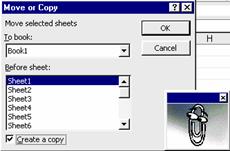
Actionati
butonul OK, sau apasati
tasta Enter.
b)
Operati cu mouse-ul direct asupra etichetelor
Pentru a copia sau a transfera foi
de calcul, procedati astfel:
Actionati
cursorul mouse-ului pe eticheta foii de calcul pe care vreti
sa o copiati sau sa o transferati.
Efectuati una
din urmatoarele operatii:
Pentru copiere: tinand
apasata tasta Ctrl si
butonul principal al mouse‑ului,
trageti eticheta spre noua destinatie.
Pentru transfer: tinand
apasat butonul principal al mouse‑ului, trageti eticheta spre
noua destinatie.
Cum redenumiti o foaie de calcul
In mod implicit foile de
calcul din orice document Excel au
aceleasi nume: Sheet1, Sheet2, Sheet3, . . Daca vreti sa schimbati aceste nume
banale cu nume semnificative pentru continutul foilor de calcul,
procedati in
felul urmator:
Efectuati una
din urmatoarele operatii:
Actionati de doua ori cursorul mouse‑ului (dublu clic) pe eticheta foii de calcul la
care vreti sa‑i schimbati numele.
Daca nu
aveti experienta in dublu clic, actionati o
singura data cursorul mouse-ului pe eticheta foii de calcul pentru a o selecta,
apoi apelati comanda Format
Sheet Rename
In ambele cazuri cursorul de
editare intra in textul etichetei. Prin operatii de editare,
introduceti un nume nou in locul numelui vechi.
Incheiati operatia
cu Enter.
Cum folositi meniul contextual?
Toate
operatiile asupra foilor de calcul pot fi efectuate cu ajutorul unui meniu contextual in felul urmator:
Pozitionati
cursorul mouse‑ului in interiorul etichetelor.
Actionati
butonul secundar al mouse‑ului (care in mod implicit se
afla in
partea dreapta). Apare un meniu contextual cu urmatoarele optiuni:
Insert . - pentru inserarea unei foi de calcul
Delete - pentru eliminarea unei foi de calcul;
Rename - pentru
schimbarea numelui unei foi de calcul;
Move or Copy . - pentru transfer sau
copiere;
Select All Sheets - pentru selectarea tuturor
foilor de calcul;
Tab Color - pentru a aparea panoul de culori
View Code - pentru a vizualiza
codul asociat cu Visual Basic.
Observatie:
Office XP
utilizeaza pentru aplicatii un limbaj standardizat, numit Visual Basic. Acest limbaj
inlocuieste WordBasic, care era
utilizat in versiunile anterioare Word. Toate componentele Office XP
folosesc acum Visual Basic. Daca se apeleaza comanda View Code din meniul de mai sus,
se lanseaza Visual Basic si se deschid anumite ferestre in care se
poate vizualiza codul asociat.
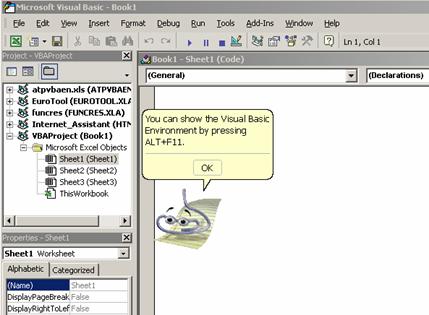
Exemplu:
Situatia vanzarilor
(continuare).
Schimbati numele foii de calcul.
Tabelul
Situatia vanzarilor
se afla in
foaia de calcul numita Sheet1
din documentul Vanzari.
Daca vreti sa schimbati numele foii de calcul din Sheet1 in Vanzari,
procedati in
felul urmator:
Actionati
de doua ori cursorul mouse‑ului (dublu clic) pe eticheta Sheet1 din succesiunea de etichete care se afla pe marginea
inferioara a ferestrei document Vanzari.
Introduceti
numele Vanzari in
loc de Sheet1.
Incheiati operatia
cu Enter.
In
succesiunea de etichete care se afla pe marginea inferioara a
ferestrei document Vanzari
apare eticheta Vanzari in
loc de Sheet1 pentru a identifica
foaia de calcul in
care se afla tabelul Situatia vanzarilor.